Kaip koreguoti haptinį grįžtamąjį ryšį „iPhone“.

Kad atitiktų kiekvieno žmogaus įpročius, galime reguliuoti „iPhone“ jautrųjį grįžtamąjį ryšį, kad jis būtų greitas arba lėtas liečiant jutiklinį ekraną.

„Haptic Touch“ funkcija, taip pat žinoma kaip „iPhone“ jutiklinis grįžtamasis ryšys, yra ekrano jutiklinė funkcija, pagrįsta jautrumu laikui, o ne spaudimui (kaip „3D Touch“). Ir, kad atitiktų kiekvieno žmogaus įpročius, galime reguliuoti šį haptinį grįžtamąjį ryšį, kad jis būtų greitesnis arba lėtesnis liečiant jutiklinį ekraną. Galime greitai padidinti lytėjimo grįžtamąjį ryšį, kad pakeistume naudojimą. Toliau pateiktame straipsnyje bus paaiškinta, kaip pakoreguoti „iPhone“ jutiklinį grįžtamąjį ryšį.
Instrukcijos, kaip koreguoti haptinį grįžtamąjį ryšį „iPhone“.
1 žingsnis:
„IPhone“ sąsajoje spustelėkite „Nustatymai“, tada pasirinkite „Prieinamumas“ , kad galėtumėte koreguoti. Perjunkite į naują sąsają, kurioje naudotojai spustelėja Touch , kad sureguliuotų jutiklinio ekrano nustatymus.
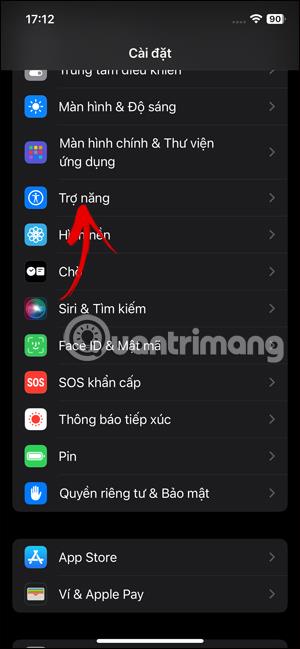
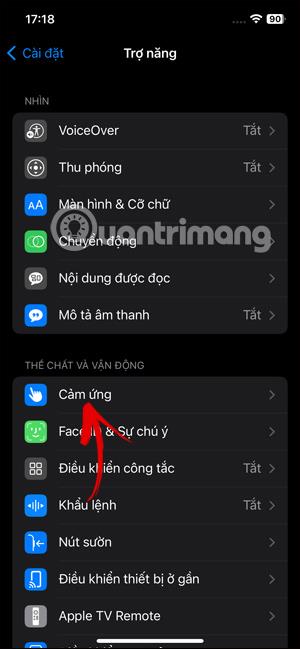
2 žingsnis:
„iPhone“ jutiklinės sąrankos sąsajoje spustelėjame „Haptic Touch“ funkciją , kad sureguliuotume „iPhone“ jutiklinį grįžtamąjį ryšį.

3 veiksmas:
Dabar pamatysite skyrių, kuriame galėsite pakeisti „iPhone“ jautrų atsiliepimą. Spustelėjame Greitai , kad padidintume jautrų atsiliepimą apie „iPhone“.
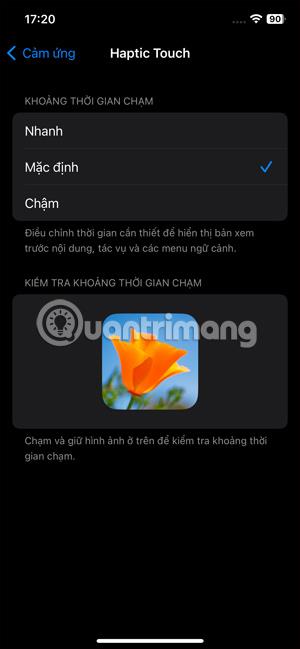
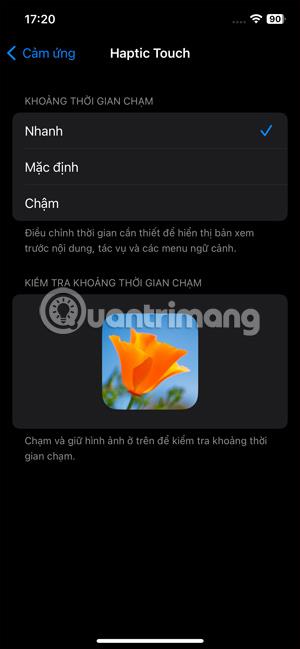
Galime patikrinti haptinio grįžtamojo ryšio laiko intervalą paliesdami ir palaikydami žemiau esantį vaizdą, kad patikrintumėte.

Garso patikrinimas yra nedidelė, bet gana naudinga „iPhone“ telefonų funkcija.
„Photos“ programėlėje „iPhone“ yra prisiminimų funkcija, kuri sukuria nuotraukų ir vaizdo įrašų rinkinius su muzika kaip filme.
„Apple Music“ išaugo ypač didelė nuo tada, kai pirmą kartą buvo pristatyta 2015 m. Iki šiol tai yra antra pagal dydį mokama muzikos srautinio perdavimo platforma pasaulyje po „Spotify“. Be muzikos albumų, Apple Music taip pat yra tūkstančiai muzikinių vaizdo įrašų, visą parą veikiančių radijo stočių ir daugybės kitų paslaugų.
Jei norite, kad vaizdo įrašuose skambėtų foninė muzika, o tiksliau įrašytų dainą kaip foninę vaizdo įrašo muziką, yra labai paprastas sprendimas.
Nors „iPhone“ yra integruota programa „Weather“, kartais ji nepateikia pakankamai išsamių duomenų. Jei norite ką nors pridėti, „App Store“ yra daugybė parinkčių.
Naudotojai ne tik bendrina nuotraukas iš albumų, bet ir gali pridėti nuotraukų prie bendrinamų albumų iPhone. Galite automatiškai pridėti nuotraukų prie bendrinamų albumų, nereikės vėl dirbti iš albumo.
Yra du greitesni ir paprastesni būdai Apple įrenginyje nustatyti atgalinę atskaitą / laikmatį.
„App Store“ yra tūkstančiai puikių programų, kurių dar nebandėte. Įprasti paieškos terminai gali būti nenaudingi, jei norite atrasti unikalių programų, be to, nesmagu pradėti begalinį slinkimą atsitiktiniais raktiniais žodžiais.
„Blur Video“ yra programa, kuri sulieja scenas arba bet kokį norimą turinį telefone, kad padėtų mums gauti patinkantį vaizdą.
Šis straipsnis padės jums įdiegti „Google Chrome“ kaip numatytąją naršyklę „iOS 14“.









